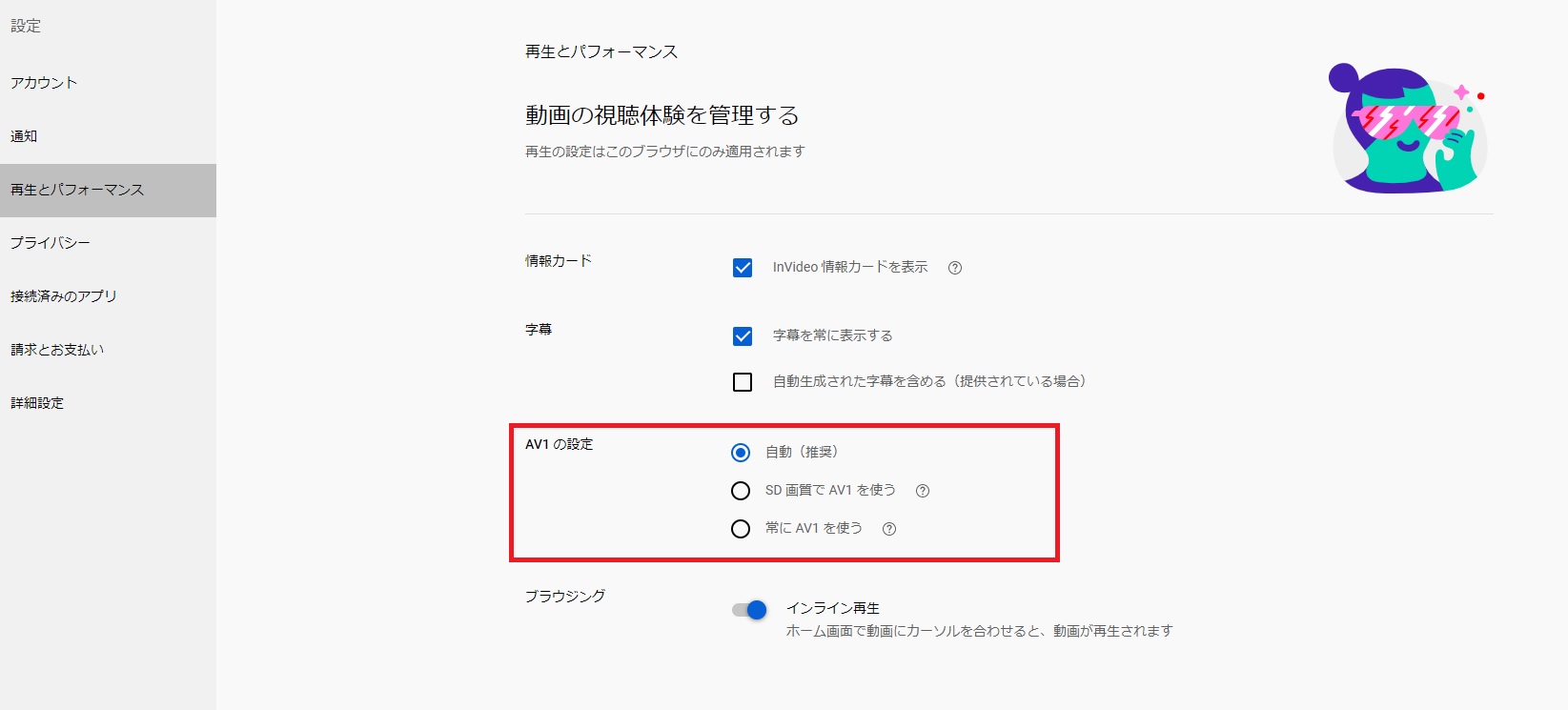Netflix(ネットフリックス)が再生できない原因と対処法を徹底解説
要約: いつも通りNetflixを再生しようと思ったのに「ログインできない」「再生できない」という状況になったことはありませんか?Netflixはさまざまなデバイスで視聴できる便利なVODサービスですが、複数の機器でログインすると再生できないということもあるようです。そこで今回の記事では、Netflixが再生できない原因とその対処法について、詳しく解説していきたいと思います。

Netflixが再生できない原因はさまざまで、デバイスごとに異なってくるため、ここではスマホやタブレットを利用する場合とパソコンやテレビで利用する場合に分けて、Netflix(ネットフリックス)が再生できない原因と対処法詳しく原因を解説していきます。
1. スマホやタブレットでNetflixが再生できない原因とその解決策

Netflixはスマホやタブレットでも専用アプリを使って動画コンテンツを楽しむことが可能です。しかし、スマホ特有の問題により再生できないといったトラブルもあるため、再生する際には注意が必要です。スマホやタブレットを利用した際にNetflixが再生できない理由には以下のことが考えられます。
- アプリ自体のトラブル
- デバイスの通信制限がかかっている
- 端末容量が不足している
- スマホ、タブレット本体トラブル
これらの原因を一つ一つみていきましょう。
1.1 Netflix 再生できない 原因1:アプリ自体のトラブル
スマホやタブレットのブラウザ上では問題なく再生できるのに、アプリ内では再生できないという場合には、アプリ本体の不具合が考えられます。NetflixをはじめとするVODサービスは最新バージョンでなければ安定して視聴できないというケースも多く、アップデートをしていないとこのようなトラブルが発生する可能性があります。
インストールしているアプリが最新バージョンになっているのかをチェックして、万が一古いバージョンを使っている場合は最新バージョンにアップデートするようにしましょう。
1.2 Netflix 再生できない 原因2:デバイスの通信制限がかかっている
Netflixはストリーミング再生(ダウンロード機能あり)により動画を視聴するため、デバイス側の通信制限がかかっていると正常に再生できない可能性があります。特に高画質設定で動画視聴すると、かなりの通信容量を利用するので、制限された環境ではまず再生できないと考えた方がよいでしょう。
自宅で利用するならWi-Fiに接続するなどの対策を行って、通信制限がかからないように注意してみましょう。また、画質設定を工夫することで、通信制限がかかった場合でも(1Mbps以上の通信速度がキープできるプラン)ネットフリックスを楽しむことが可能です。
1.3 Netflix 再生できない 原因3:端末容量が不足している
スマホやタブレット内に多くのデータを格納している場合、容量不足によって動画のストリーミング再生に負荷をかけてしまう可能性があります。動画コンテンツをダウンロードしない場合でも本体容量に余裕をもってNetflixを利用しましょう。
Androidスマホ、タブレット等ならSDカードにデータを保存して余裕を作るのがおすすめです。SDカードが利用できない端末やiPhone、iPadなどの場合にはクラウドに保存する、デバイス対応記録媒体を使って保存するのもよいでしょう。
1.4 Netflix 再生できない 原因4:スマホ、タブレット本体のトラブル
スマホやタブレットが物理的に破損していたり、フォームウェアのバージョンが古い原因でアプリが正常に作動しない場合があります。アプリだけでなく、ブラウザを利用してもNetflixが利用できないという場合は、本体の破損チェックや、フォームウェアのバージョンを確認するようにしましょう。
本体が破損している場合は修理や購入を検討し、本体の初期化、フォームウェアの更新などをして再生できるか確認してみましょう。
2. パソコンやテレビでNetflixが再生できない原因と対処法

パソコンやテレビでNetflixが再生できない理由には以下のことが考えられます。
- HDCPに対応していない
- HDMI接続でNetflixを利用していない
- Netflixを利用するデバイスのバージョンが古い
- インターネット接続が不安定
- 同時視聴再生を超えている
これらの原因をさらに詳しくみていきましょう。

2.1 HDCPに対応していないのでNetflixが再生できない
HDCPは「High-bandwidth Digital Content Protection system」の略称で、わかりやすくいうと、著作権を保護する技術のことです。パソコンからディスプレイに映像を表示する際にHDCPが使われているため、対応していない場合は動画が表示されなくなります。
対応している機器を使う以外に方法はないため、基本的にはHDCP対応のPCやディスプレイを使うしかありません。
2.2 HDMI接続でNetflixを利用していないのでNetflixが再生できない
Netflixをはじめ、ほとんどのVODサービスは、デジタル著作権保護の関係でHDMI接続でしか視聴できないようになっています。コンポジットやD端子は利用できず、デジタル接続であるDVI端子でも視聴できないので注意してください。
現在Netflixを視聴できる機器のほとんどは、HDMI端子接続のため、基本的には気をつける必要はありませが、視聴する際には接続方法をチェックしておきましょう。
※PS3でNetflixを視聴する場合は、コンポジット接続やD端子、コンポーネント接続は利用できないので、必ずHDMI接続で視聴するように注意してください。
2.3 Netflixを利用するデバイスのバージョンが古いからNetflixが再生できない
Netflixは比較的古いデバイスでも利用することが可能なため、10年前の機器でも再生することができます。ただし、旧バージョンのままでは再生できないというトラブルになる可能性もあるため、利用する場合は最新のフォームウェアにアップデートする必要があります。
パソコン、テレビ、ブルーレイレコーダー、ゲーム機などでNetflixを視聴する場合は、必ず最新のバージョンにアップデートしておくことをおすすめします。
2.4 インターネット接続が不安定なのでNetflixが再生できない
Netflixを視聴する上でインターネット回線は必須ですが、通信が不安定だとストリーミングがうまくいかず、再生できないといったトラブルになる可能性があります。
通信が安定しない場合は、プロバイダを変更する、ネット回線業者を変更する、有線接続にするなど、通信が安定するように対策を行うようにしてください。
2.5 同時視聴制限を超えているのでNetflixが再生できない
Netflixはプランによって同時視聴数が決まっており、ベーシックプランでは1台、スタンダードプランで2台、プレミアムプランで4台までも同時視聴が可能です。家族と一緒に利用している、さまざまなデバイスで視聴しているという場合は、同時視聴数を超えていないかチェックしてみましょう。
あまりにも同時視聴回数を超えてしまうことが多い場合は、プレミアムプランなどにして対策するというのも一つの手です。
3. パソコンでNetflixを快適に視聴する方法
ここではパソコンでNetflixをより快適に視聴する方法として「PlayerFab Netflix プレーヤー」の使い方や機能、メリットなどについて解説していきたいと思います。

3.1 PlayerFab Netflix プレーヤーの機能と概要
 |
PlayerFab Netflix プレーヤーは、Netflixの番組、映画、ビデオをFHD 1080pビデオでEAC3 5.1オーディオ品質で視聴できるNetflix配信サービス専用のプレーヤーです。 |
PlayerFab Netflix プレーヤーの概要
- 公式サイト:https://dvdfab.org/netflix-player.htm
- 対応言語:日本語
- 対応OS:Windows7以降11対応(32/64bit)
- 価格:無期限版30%OFF割引後11799円(30日間返金保証あり)
- その他:30日間無料体験あり
PlayerFab Netflix プレーヤーの機能とメリット
- Netflixに対応したすべての国の動画を再生可能
- 1080p EAC3 5.1オーディオでの再生に対応
- イントロ、エンディングの自動スキップ機能
- ドラマなどのエピソードを自動再生
- 再生スピードのコントロール
- GPUアクセラレーションによる動作の安定化
PlayerFab Netflix プレーヤーは、Netflixを再生しているすべての国に対応しているため、日本以外の国で放送されている動画コンテンツを楽しむことが可能です。また、どんな動画でも1080pで再生されるため、ベーシックプランを利用している場合でも高画質な動画を楽しむことが可能です。
再生スピードコントロールは、セリフをメモしたり、内容を把握するためにおすすめの機能です。
3.2 PlayerFab Netflix プレーヤーの使い方
PlayerFab Netflix プレーヤーを使って、実際にパソコンでNetflixを視聴してみましょう。
公式サイト▶https://dvdfab.org/netflix-player.htm
公式サイトにアクセスして「無料ダウンロード」をクリックし、もしくは下記のボタンを押してインストーラーをダウンロードします。
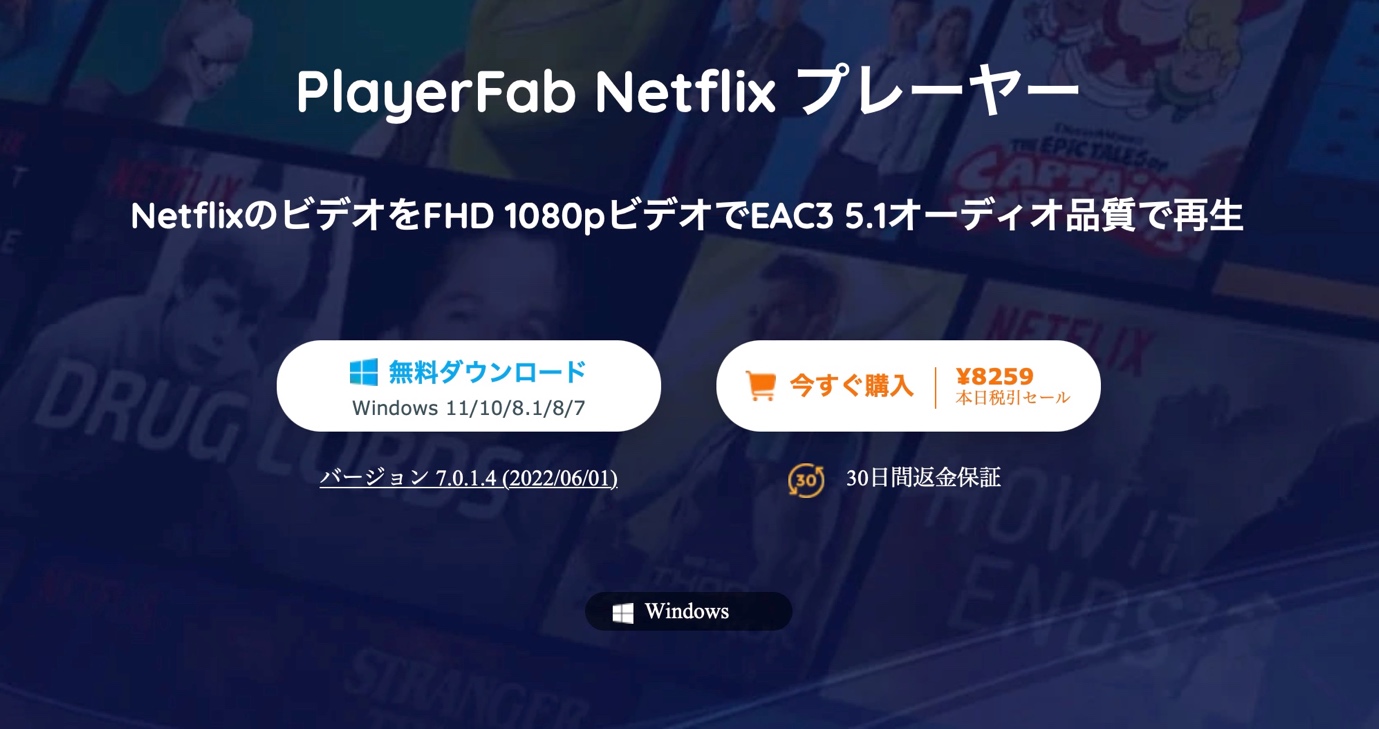
インストーラーを起動して指示に従い、PlayerFab Netflix プレーヤーをインストールします。
起動したら画面右上の設定アイコンをクリックし、「一般」→「UI言語」を開き、プルダウンメニューの項目を「日本語」になっているか確認します。
※初回起動時は英語表記になっている可能性があるためです。英語の場合は「Japanese」に変更してください。

言語設定が完了したら設定画面を閉じて、トップ画面から「VIPストリーミング」→「Netflix」を選びます。
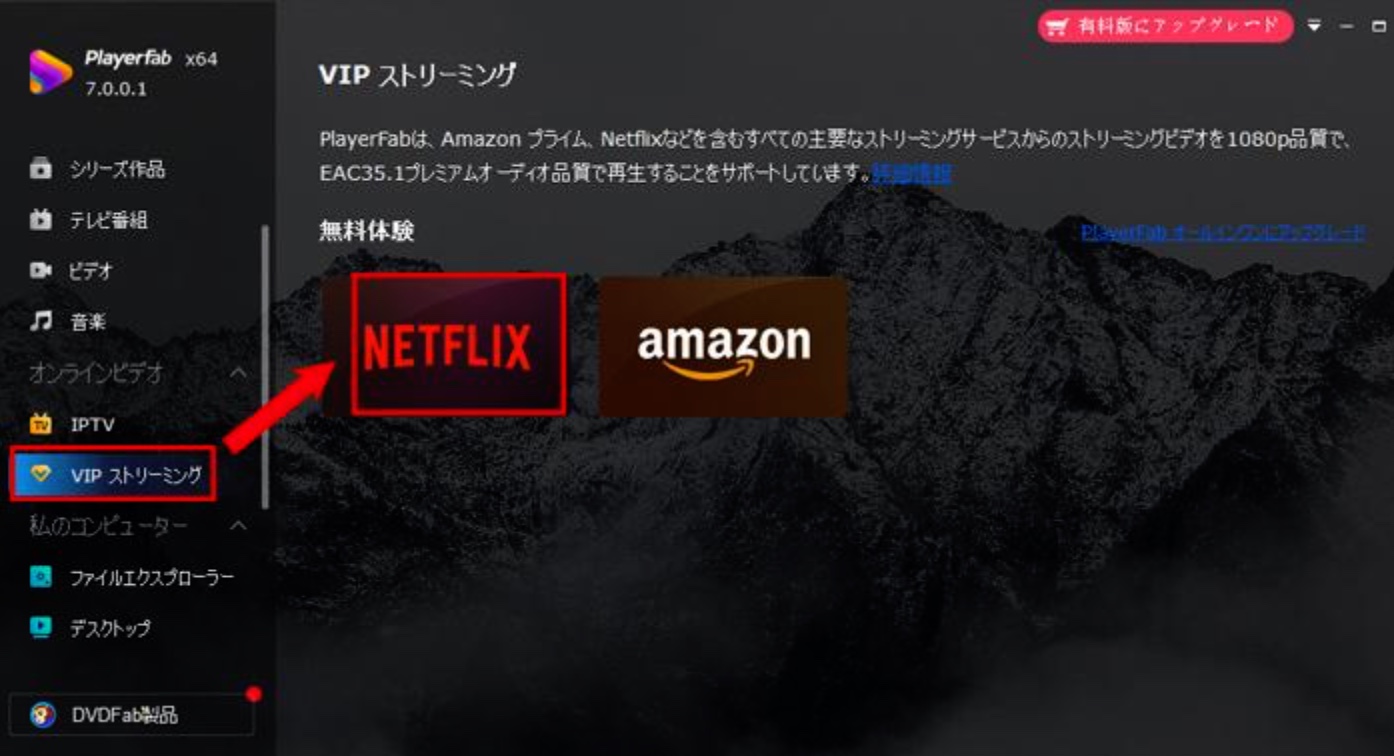
Netflixの公式サイトへ移動するので、ログインして視聴したい動画を検索します。
動画を選択すれば自動的に動画再生が開始されます。
◉ ポイント
PlayerFab Netflix プレーヤーにはPCモードとTVモードの二つがあり、テレビモードを利用することでテレビのようなシンプル操作で動画を視聴することも可能です。ただし、細かい調整などができなくなってしまうため、視聴中に色々な設定を行いたい方はPCモードがおすすめです。
また、有料配信サービスを楽しみたい方にさらにお得な利用方法をオススメます。それは、PlayerFab Netflix プレーヤーを含む包括的なメディアプレーヤーのPlayerFab オールインワンです。PlayerFab オールインワンは、無料のローカルビデオはもちろん、DVD/Blu-ray/UHDディスクも元画質でスムーズに再生できるほか、AmazonとNetflix、Hulu、U-NEXTなどのほぼあらゆるのストリーミングビデオにも高画質で再生に対応する最高のメディア再生ソリューションです!
最もお得な点として、ほぼ2つの単製品の価格で、38―IN―1の包括的なプレーヤーバンドルが購入できる点です!永久購入プランでは大きな割引価格で購入できますよ!まず、バンドルでの割引で、225364円が節約できます!すると、さらに40%OFFの全体割引も重ねて、20060円を節約できます!ほぼあらゆるVIP動画配信サービスのビデオでも無広告で視聴できるこのバンドルを、2つの製品の価格ぐらいで無期限で購入できます!
4. まとめ
今回はNetflixが再生できない原因とその対処法、パソコンで視聴する際にお勧めの方法などについて解説させていただきました。今回の記事をまとめると以下のようになります。
- スマホやタブレットで視聴する場合は、アプリのバージョン、通信制限など注意する
- テレビやパソコンで視聴する場合は上記に加え、HDMI接続、ネット回線状況、同時視聴回数に気をつける
- パソコンでNetflixを高画質に楽しむなら「PlayerFab Netflix プレーヤー」がお勧め
Netflixが再生できないという場合は、今回の記事を参考にして対策を行ってみてください。パソコンでNetflixを存分に楽しみたいということであれば、PlayerFab Netflix プレーヤーが最も優れたプレーヤーといえるでしょう。